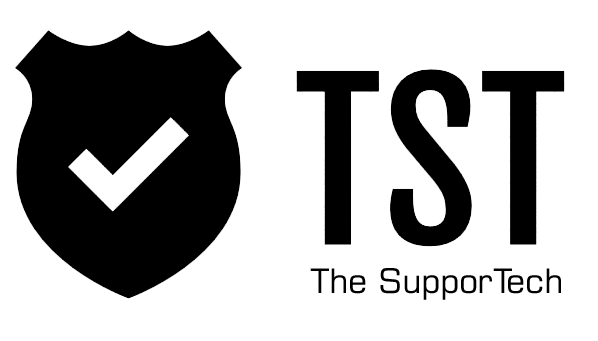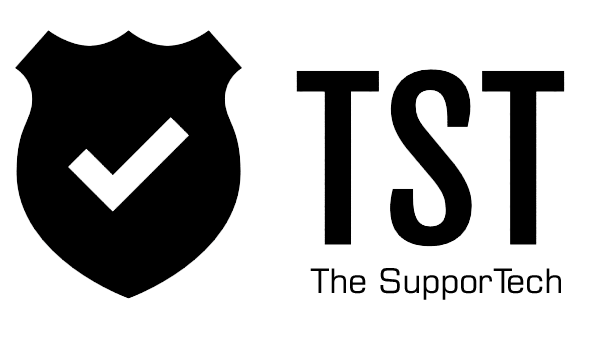Manual para Cambiar la URL de un Sitio WordPress
Recuerda respaldar antes de hacer este tipo de cambios, esto contempla desde una migración de directorio hasta migraciones de un servidor a otro servidor con diferente dominio.
Cambiar la URL Tradicionalmente:
- Accede al panel de administración de WordPress de tu sitio web.
- Ve a “Ajustes” en el menú lateral y selecciona “Generales.”
- En “Dirección de WordPress (URL)” y “Dirección del sitio (URL),” cambia la URL antigua (DOMINIO VIEJO) a la nueva URL (DOMINIO NUEVO).
- Haz clic en “Guardar cambios” para que los cambios se apliquen.
- Asegúrate de que las reglas de redirección se actualicen en tu archivo .htaccess o en la configuración del servidor para redirigir automáticamente a la nueva URL.
Cambiar la URL a Nivel SQL:
- Accede a tu base de datos a través de phpMyAdmin o una herramienta de gestión de bases de datos.
- Selecciona la base de datos de WordPress de tu sitio.
- Ejecuta las siguientes consultas SQL para cambiar la URL en la base de datos:
sql
UPDATE wp_options SET option_value = replace(option_value, 'DOMINIO VIEJO', 'DOMINIO NUEVO') WHERE option_name = 'home' OR option_name = 'siteurl'; UPDATE wp_posts SET post_content = replace(post_content, 'DOMINIO VIEJO', 'DOMINIO NUEVO'); UPDATE wp_postmeta SET meta_value = replace(meta_value, 'DOMINIO VIEJO', 'DOMINIO NUEVO');
Asegúrate de ajustar wp_ con el prefijo real de tu base de datos si es diferente.
Estas consultas cambiarán todas las referencias de la URL antigua (DOMINIO VIEJO) a la nueva URL (DOMINIO NUEVO) en la base de datos.
Cambiar la URL con un Script y Configuración de la Base de Datos:
- Crea un archivo PHP que contenga el siguiente script: Nómbralo actualizarurl.php
<?php define('OLD_URL', 'DOMINIO VIEJO'); define('NEW_URL', 'DOMINIO NUEVO'); // Conecta a la base de datos $db = new mysqli('nombre_del_servidor', 'nombre_de_usuario', 'contraseña', 'nombre_de_la_base_de_datos'); // Consulta para actualizar las URL $sql = "UPDATE wp_options SET option_value = REPLACE(option_value, '" . OLD_URL . "', '" . NEW_URL . "'); UPDATE wp_posts SET post_content = REPLACE(post_content, '" . OLD_URL . "', '" . NEW_URL . "'); UPDATE wp_postmeta SET meta_value = REPLACE(meta_value, '" . OLD_URL . "', '" . NEW_URL . "');"; // Ejecuta la consulta $db->multi_query($sql); // Cierra la conexión a la base de datos $db->close();
Ajusta las variables OLD_URL, NEW_URL, y los datos de conexión a la base de datos según tu configuración.
- Sube el archivo PHP a la raíz de tu sitio web.
- Accede al archivo en tu navegador (
https://nuevodominio/actualizarurl.php). - El script ejecutará las consultas SQL para actualizar las URL en la base de datos.
- Crea un archivo PHP que contenga el siguiente script:php
Nómbralo actualizarurl.php
Recuerda borrar dicho script después de ejecutar esto con éxito
Es importante respaldar tu sitio y base de datos antes de realizar cualquier cambio. Además, asegúrate de tener una comprensión sólida de WordPress y bases de datos antes de proceder. Realizar cambios en la URL puede afectar el funcionamiento de tu sitio si no se hace correctamente.
By EAA